带闪光字的图片怎么用PS制作
发布时间:2017-04-13 10:50
很多带有闪光的图片其实都是文字在闪,这种图片非常好制作。那么大家知道带闪光字的图片怎么用PS制作吗?下面是小编整理的带闪光字的图片怎么用PS制作的方法,希望能帮到大家!
带闪光字的图片用PS制作的方法
Photoshop制作闪光字使用到了时间轴面板来制作闪光字动态效果。我们先来一起预览看看最终photoshop里面制作闪光字的最终效果。

ps制作闪光字操作步骤如下:
1、我们先在PS里面新建一个图层,做好背景和字体的设计。

2、设置前景色为白色,给字体添加图层样式(渐变叠加)。

3、渐变颜色条设置成白色透明渐变,样式为对称性,角度-20度(角度看个人需要),缩放为50%。之后把渐变条移到最左边字直到渐变条消失,这里别急着按确认,同时打开“窗口→动画”。
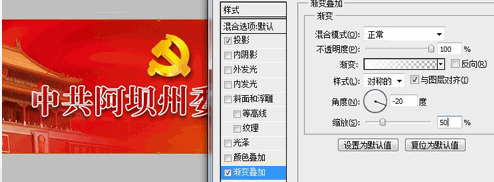
4、出现动画框,就可以按确认,这里第一帧设置0.04秒。

5、复制一帧操作。

打开字体图层的图层样式,按左键,把渐变条从左边拉到右边,之后可以按确认。

6、添加动画过渡帧,我这里添加80帧。(过渡帧与每帧秒数是有关的)
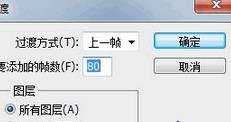
7.到此ps制作闪光字动画就完成了。

带闪光字的图片怎么用PS制作的评论条评论